
耶!!我們來連線玩遊戲吧~~看小朋友現在玩遊戲連線真的快速方便又簡單,一整個幸福!隨時隨地都可以連線,想到以前……哈哈,現在不管什麼機器,像是手機、平板、電腦、電視、空淨機、掃地機器人等等,幾乎都是要連網路!尤其這一兩年來,因為疫情的關系,居家上班上課,或是窩在家裡看電視,也通通需要網路,擁有一個穩定的連線品質,可以說是非常的重要!

隨著Wi-Fi 6 越來越普及,很多裝置設備也都陸續開始支援Wi-Fi 6了,像新款iPhone或是一些Android 手機,筆電等,都有支援Wi-Fi 6了,因此家中有一台支援Wi-Fi 6 且可靠穩定的無線路由器是一定要的啦!現在就讓小米來為大家介紹這台 TP-Link Archer AX72 AX5400 Gigabit 雙頻 WiFi 6 無線網路分享路由器。TP-Link 相信大家都不陌生,擁有連續10年,全球市占率第一名的無線網路品牌,買網路分享器,就是要買這種值得信任的,全機原廠提供超長的3年保固!一年內直接換新機給您!讓您買的安心用的放心。

內容物為TP-Link Archer AX72 AX5400 Gigabit 雙頻 WiFi 6 無線網路分享路由器(以下簡稱TP-Link Archer AX72)、變壓器、RJ-45網路線,以及快速安裝指南與保固卡等。有沒有發現很多天線呀,看起來訊號就超好的啦!

TP-Link Archer AX72 全新東方禪意設計,採用鏡面拷漆搭配不對稱黑磁和釉多型外觀,外型沉著冷靜穩定出色相當的有質感,菱格型的紋路同時還是散熱孔,高達167平方公分,提供機器良好的散熱效果。

底部也是一樣滿滿的散熱孔,讓您的TP-Link Archer AX72 能夠維持正常工作溫度,保持機器運作穩定,避免高溫熱當的情形發生,進而延長機器的使用壽命。

TP-Link Archer AX72 配置高通雙核心處理器,提供強大的傳輸能力,外接6支天線高效能天線,波束成型技術提高網路覆蓋面積,並採用最新一代的Wi-Fi 6 (802.11AX),支援5400 Mbps WiFi 支援 6串流 160MHz,讓您家中所有設備同時連線使用時,也能夠順暢不卡卡。

160MHz 快速通道,提供雙倍的頻寬雙倍負載量,使用OFDMA 技術,把頻道分割成許多小單位,再將這些小單位分配給不同的設備,減少設備等待時間,提升效率消除延遲,讓您連接100多個設備也沒問題。同時它還擁有智慧連線,2.4GHz (574Mbps) 和 5GHz(4804Mbps) 可合而為一,讓家中只有一個頻段!

由左而右分別為LED燈開關、WPS開關、Wif-Fi 開關、Reset孔、乙太網路 Gigabit LAN 埠 4 個,乙太網路 Gigabit WAN 埠、電源開關、電源插孔,讓您不管家中的設備無論是有線或是無線的,通通沒有問題。機身的右側還有一個USB3.0 埠,讓您外接USB裝置使用,現在就準備來接上電源開啟使用啦!

安裝與設定:
TP-Link 一系列的產品,在設定上可是說是非常的簡單,相信很多人都是使用手機,平板,來取代電腦了,所以無論您使用手機或是電腦都可以快速設定。在Play商店或是App Store裡搜尋 TP-Link 就可以找到專屬的應用程式「TP-Link Tether」。
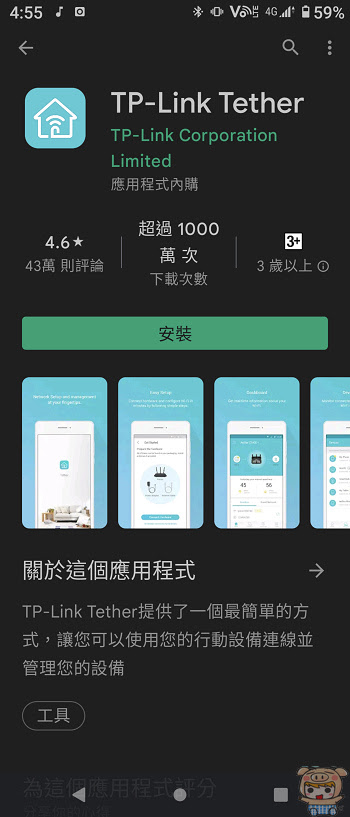
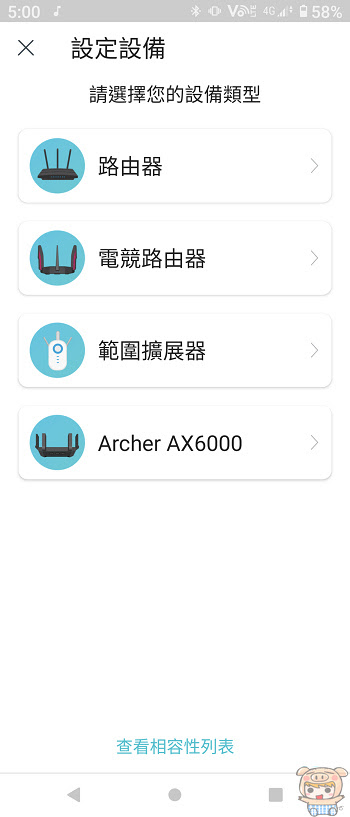
安裝好程式並開啟程式,申請一個TP-Link的帳號(原本有帳號的朋友直接登入即可),接著就開始選擇所購買的產品,跟著畫面上的教學,將路由器接好後,並將手機連上Archer AX72 Wi-Fi,這樣子TP-Link Tether 就自動找到機器啦。
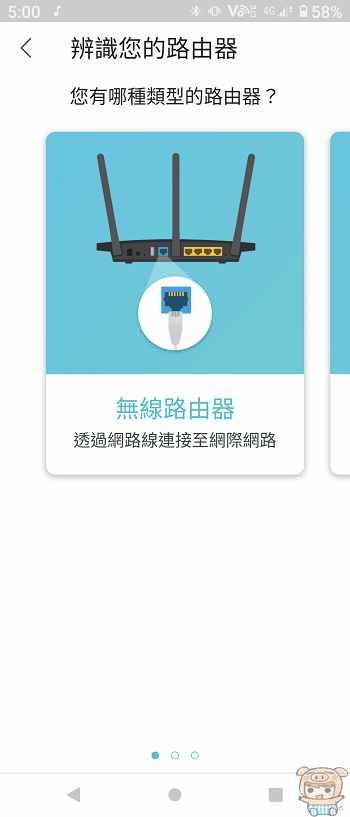
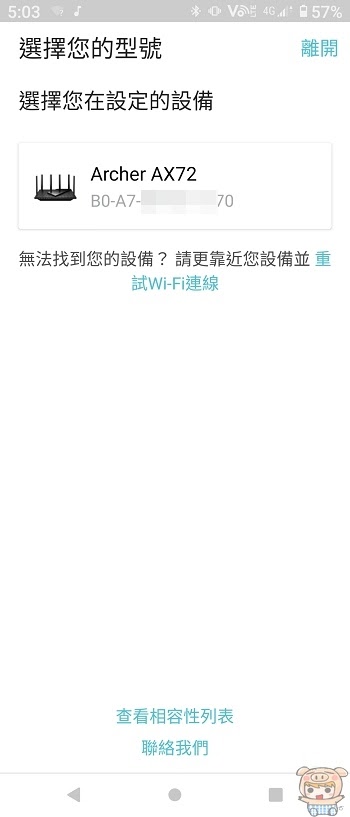
為路由器設定一個管理者密碼,再來就是選擇連線的方式,是固定IP、浮動IP、PPPoE、L2TP、PPTP等,如果不知道怎麼選,就直接點選畫面上的「自動偵測」,馬上就幫您偵測好。
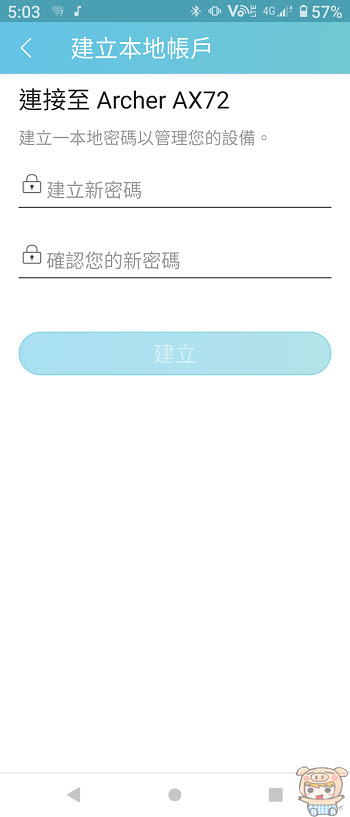
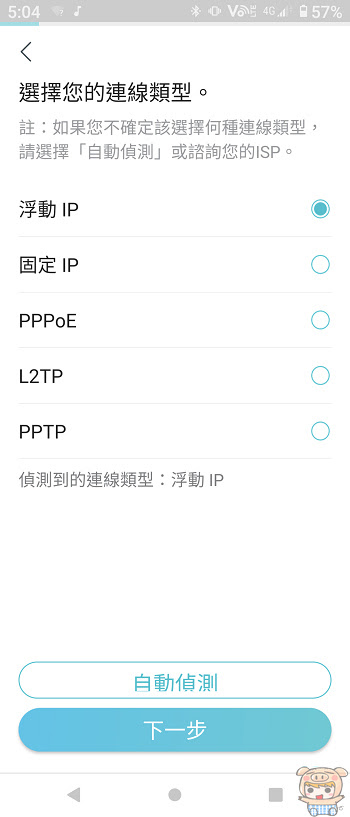
連上網路之後,接著就是為路由器設定無線連線的金鑰與設定自動更新韌體時間,TP-Link Archer AX72 提供智慧連線功能,能夠裝置連線後,自動配置2.4GHz 和5GHz 頻段,所以合併成一個SSID,不會看到兩個同名的SSID名稱,後面還分2.4G 或是5G,看起來清爽多了!
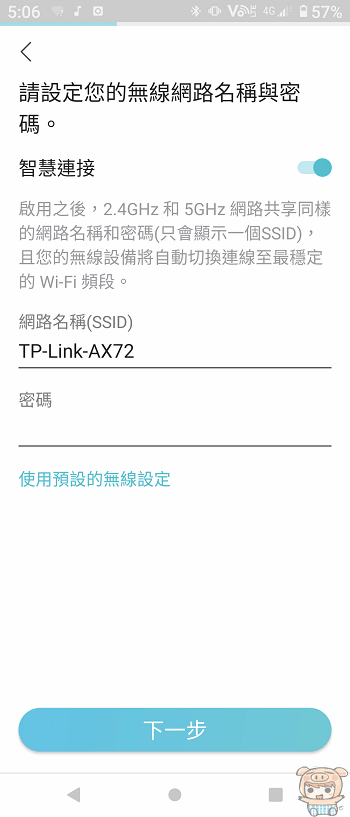
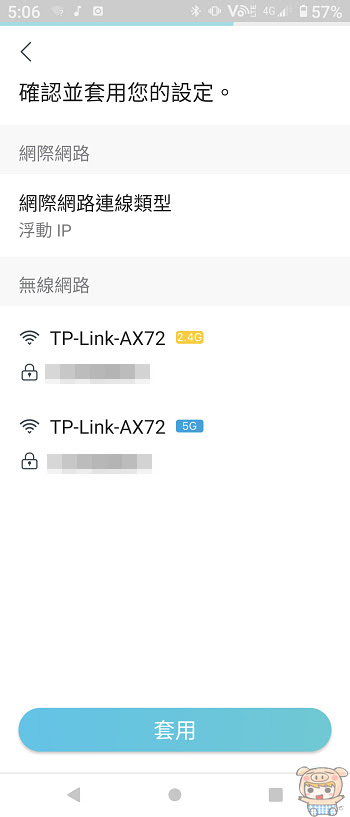
然後….然後….就沒啦,因為已經設定完成啦!!是不是一整個超簡單的,基本上就是下載完TP-Link Tether App,再接好路由器,跟著下一步下一步的按完就設定好啦,就算對電腦或3C 產品和你很不熟的朋友,也能夠自己輕鬆完成。
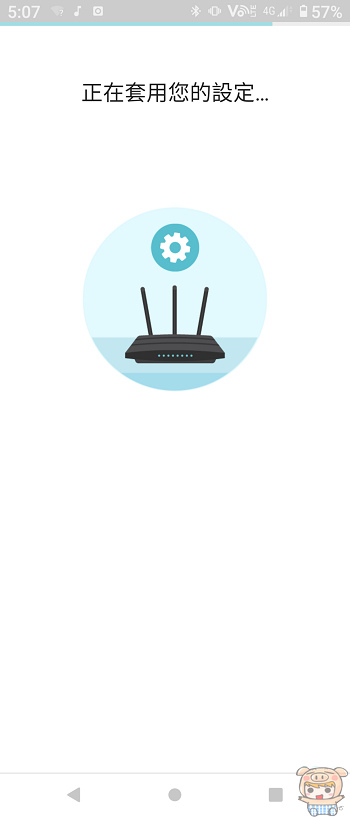
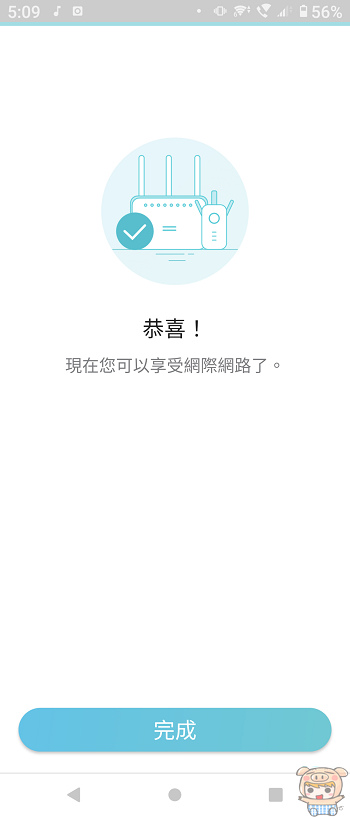
功能與應用:
基本上安裝設定好之後就可以開心使用啦,而 TP-Link 的產品提供想當完整的功能,就讓小米來為大家介紹有多好用!!主頁面的部分提供了網際網路狀態與連線的用戶端,下方為首頁、用戶端、HomeShield、工具、也可以直接點選左上角,有更多更完整的的設定選項!
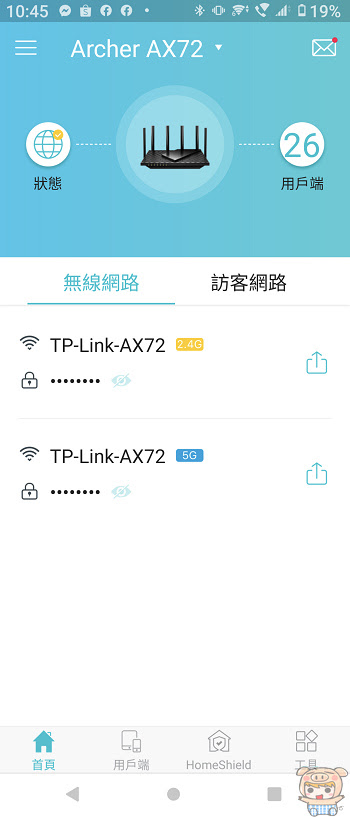
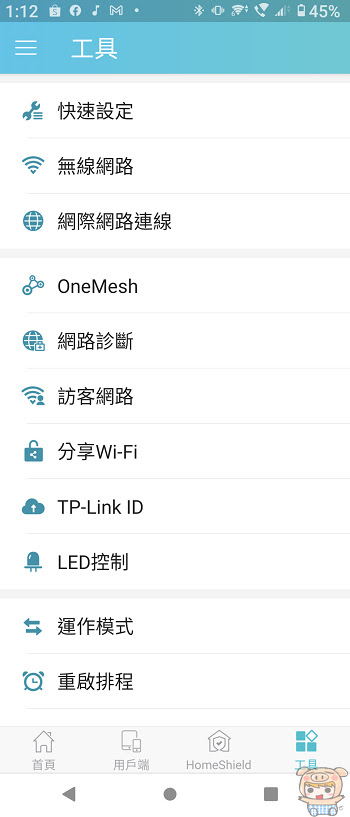
點選「用戶端」可以看到所有家中連線的設備狀態,再點進去有更詳細的連線資料,裝置連接了多少時間,IP位置,MAC位置,使用的流量等。
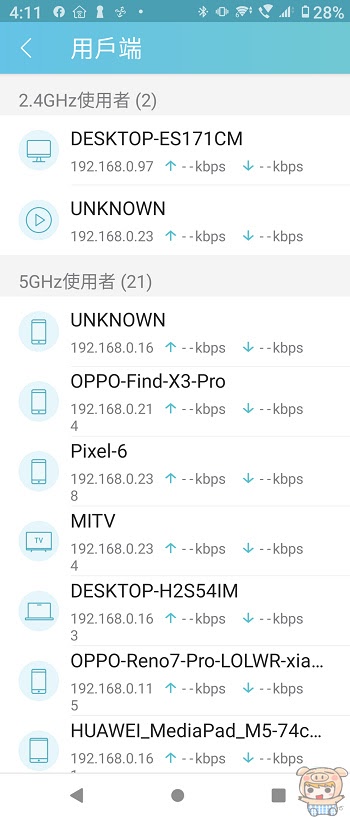
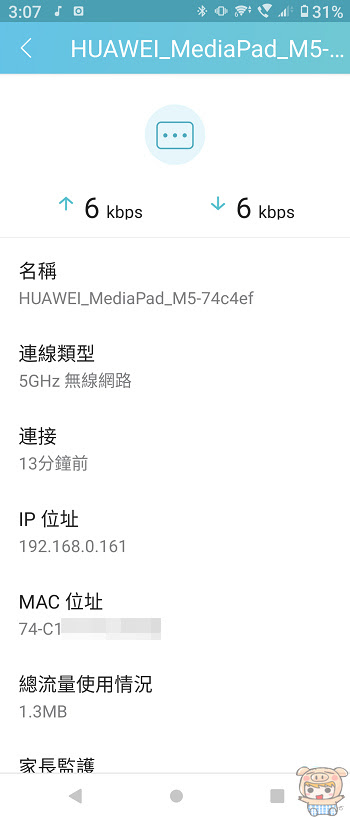
畫面向下滑,可以看到家長監護、以及封鎖,如果不想讓這個裝置上網,直接按封鎖,這台裝置就完全不能上網啦。
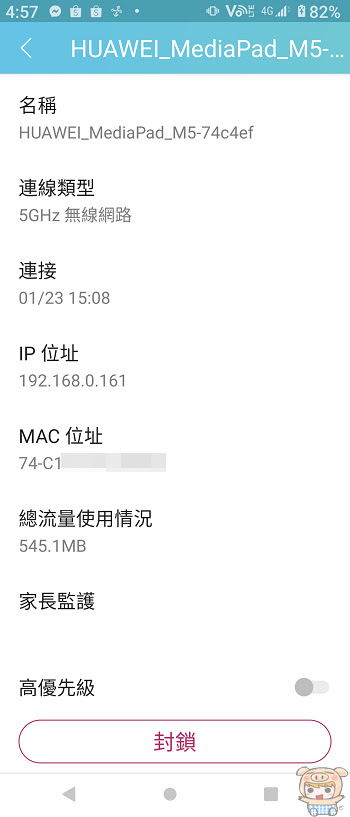
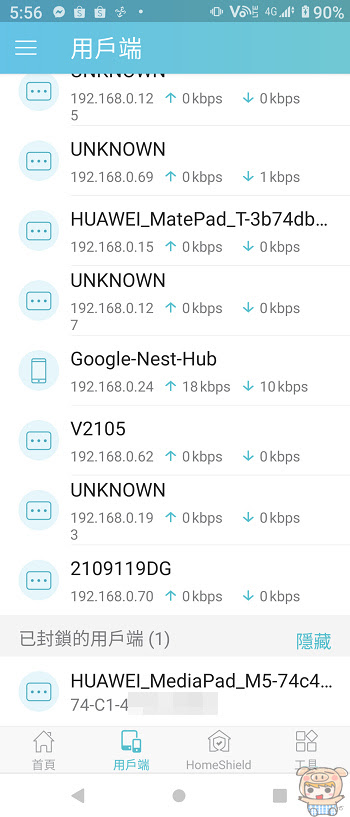
家長監護:
像這台華為的MediaPad 是給家中的孩子上網的,我們也可以針對這個裝置設定群組,讓小朋友免於受到網路上不良的東西所影響,同時也可以設定使用時間等,讓小朋友不會玩過頭!
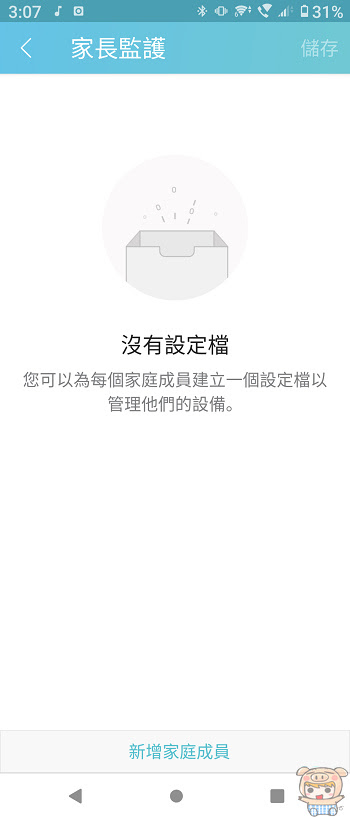
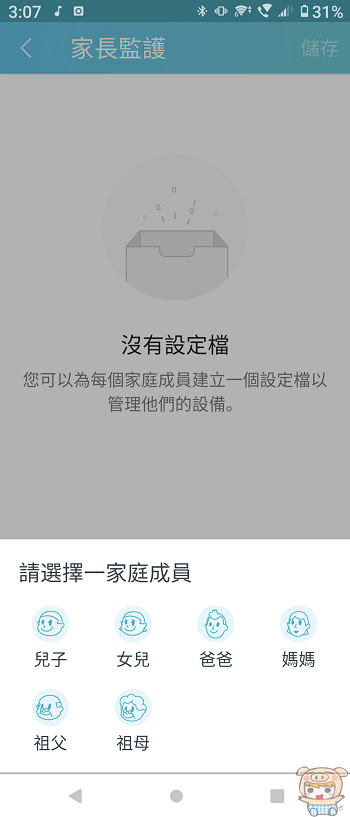
預設六個家庭成員,點選成員之後,該設備就被加入這個成員的設定檔裡了,使用者也可以依照自己的需求,自行定義成員名稱,更加方便管理。
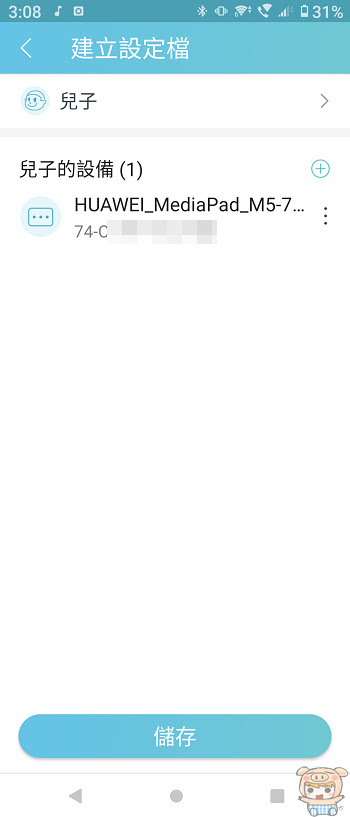
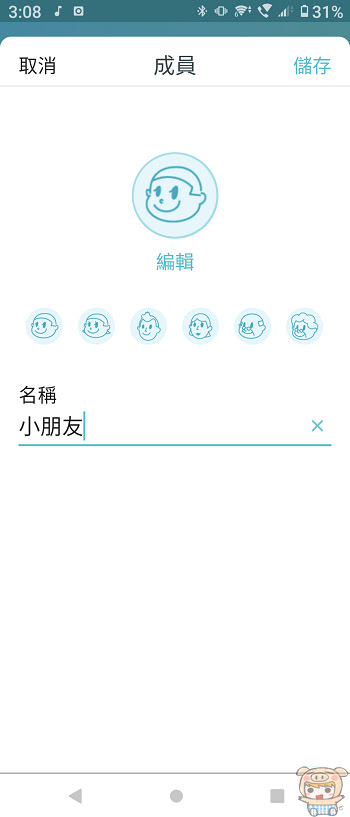
過濾內容與網路封鎖:
成員設定檔裡面,提供了封鎖網站、過濾內容、就寢時間、另外還有升級付費版本,提供了時間限制、與關閉時間,原則上內建的小米就覺得已經夠用了,先來看封鎖網站的部分,只要使用者自行加入網址,在這個設定檔裡的設備,就會無法連線加入的網站!
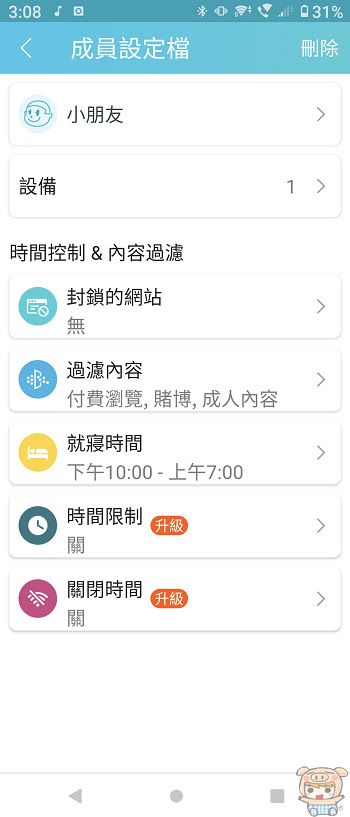
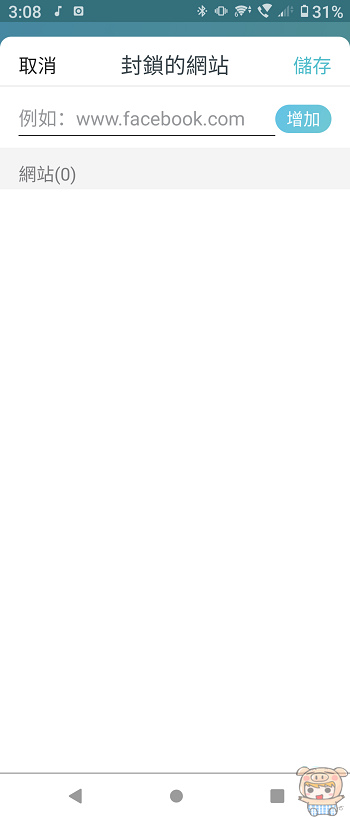
過濾內容已經幫您分好所有的種類,成人內容、賭博、性教育、線上通訊、社群網路、付費瀏覽、媒體、下載、遊戲等九大類,不想讓小朋友接觸到的內容,只要點選起來就可以囉!
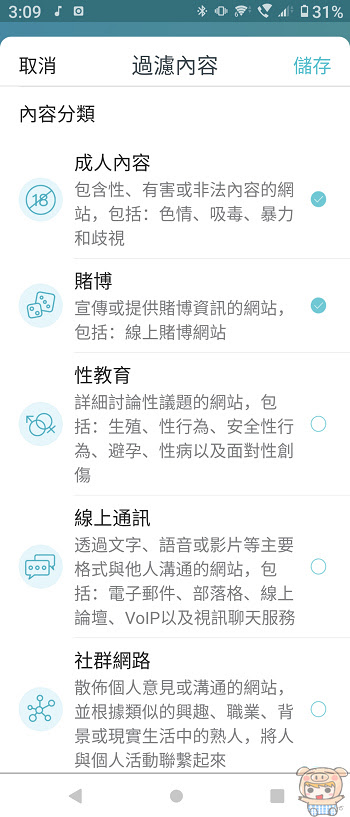
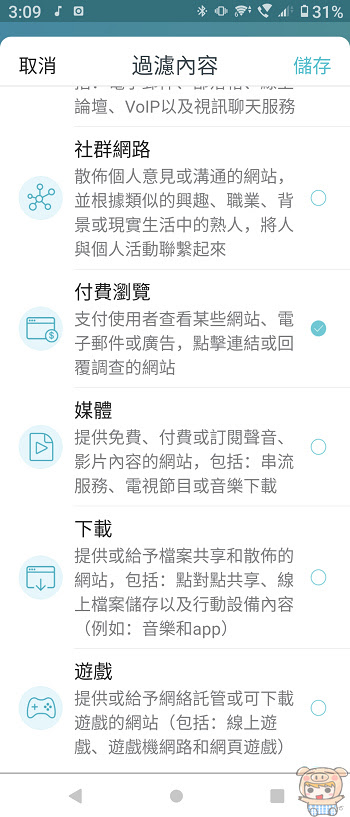
時間限制:
就寢時間只要開啟後,在這段時間內就都無法使用網路啦!
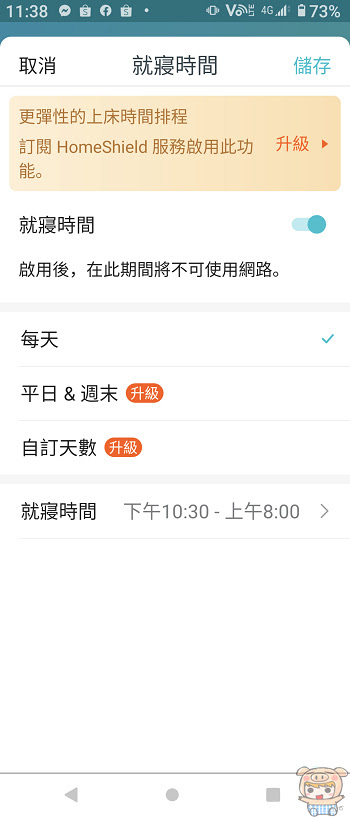
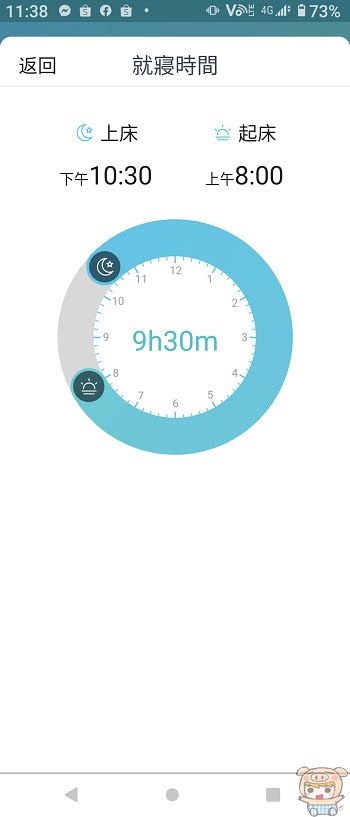
設定好之後,只要小朋友上了不能上的網頁,或是在不該使用的時間裡上網,裝置上就會出現不能使用網路🤣🤣🤣哈哈,這樣爸爸媽媽就完全不用擔心小朋友,半夜偷偷爬起來上網,或是瀏覽不該瀏覽的網頁了!
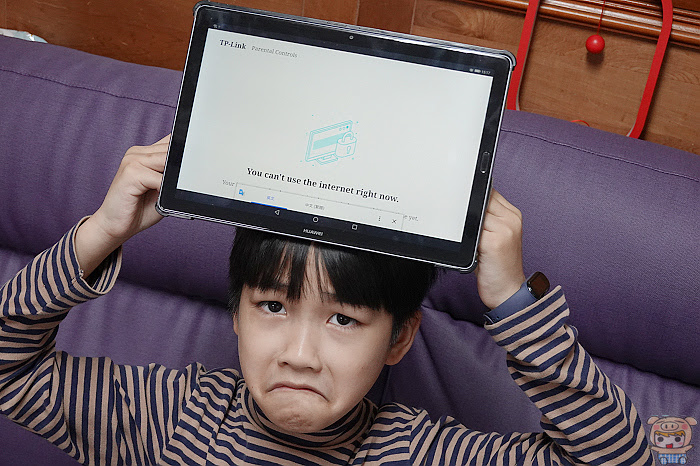
網路安全與效能:
設定好的群組也可以直接在HomeShield 的頁面快速找到,也可以在這裡再新增或刪除,另外這裡還提供了,防止DDos 攻擊,還可以辨識攝影機和語音助理等聯網設備,幫您阻止所有的安全性漏洞並保護您的隱私,只要一鍵掃描,就可以快速了解家中網路安全性與網路效能,嘿嘿,這樣就不用擔心家中的視訊鏡頭被駭被偷窺啦😍😍😍。
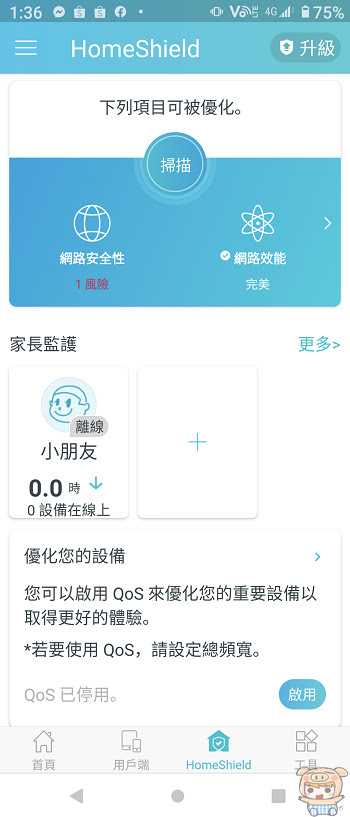
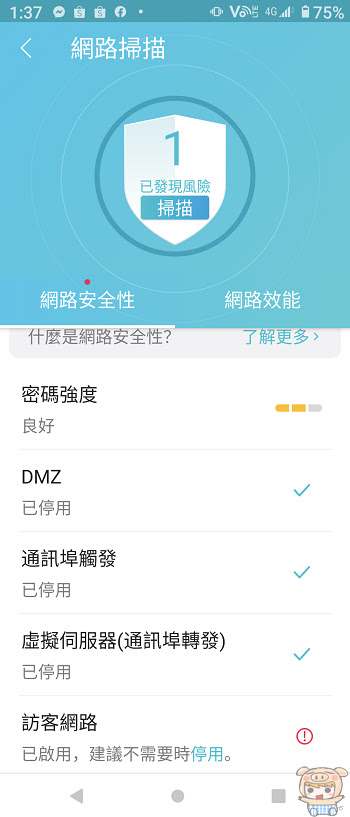
HomeShiled Pro:
但如果需要進階管理的朋友,則可以加購 HomeShield Pro 版本,每個月200元,或是年繳1860元,第一個月免費使用,進階版本提供了更多的網路防護服務,家長監護、更多的時間限制、與流量統計、報告等!
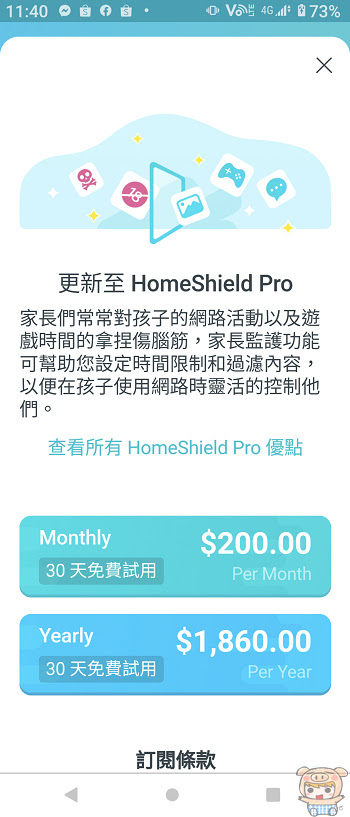
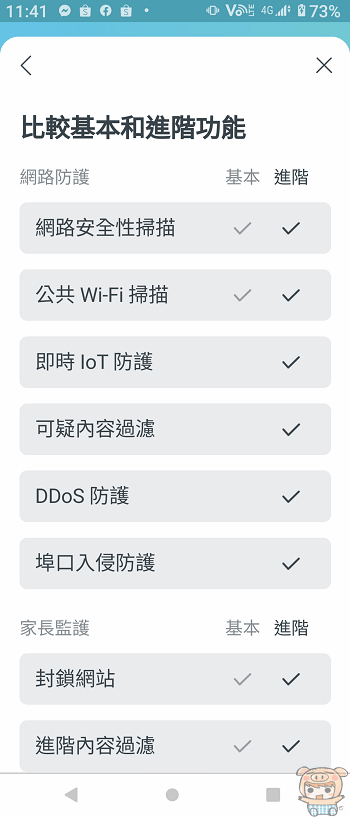
像對於時間限制就更加的全面,例如平日或週末,每日可以使用多少個小時上網,或是平日或週末每天那些時間是無法上網等非常完整的設定。
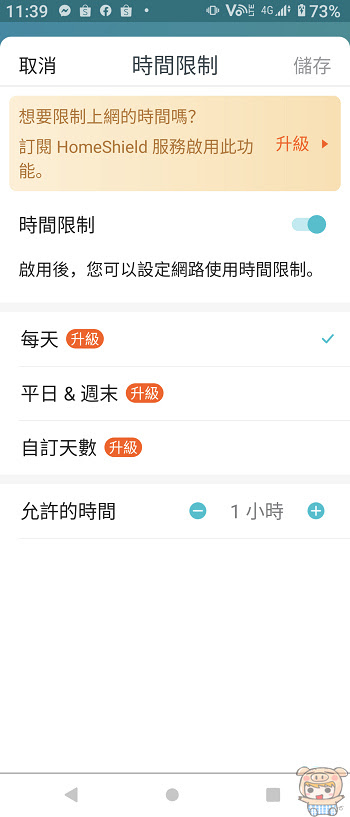
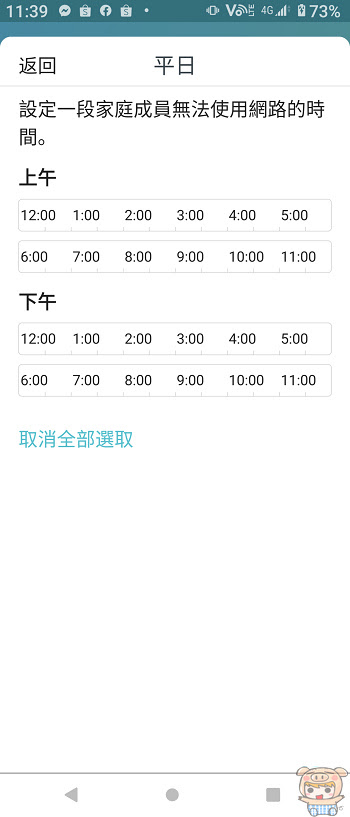
訪客網路:
TP-Link Archer AX72 貼心的提供了訪客網路設定,當您有朋友來訪時,需要無線上網,只要打開訪客網路的開關,設定不同金鑰,完全不用擔心自己家中的網路密碼外洩!對於所有密碼都設一樣的朋友,這樣最安全啦。
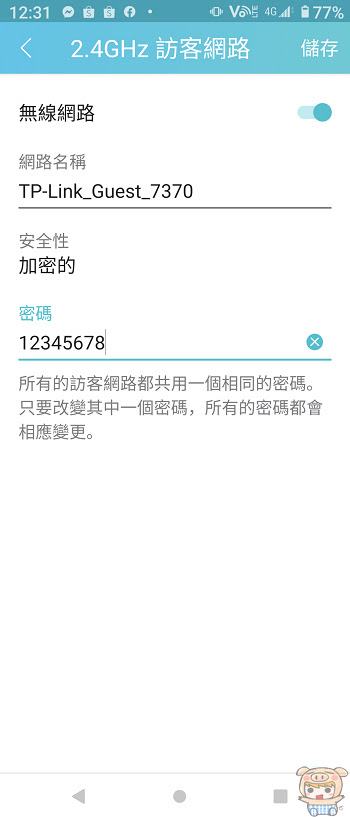
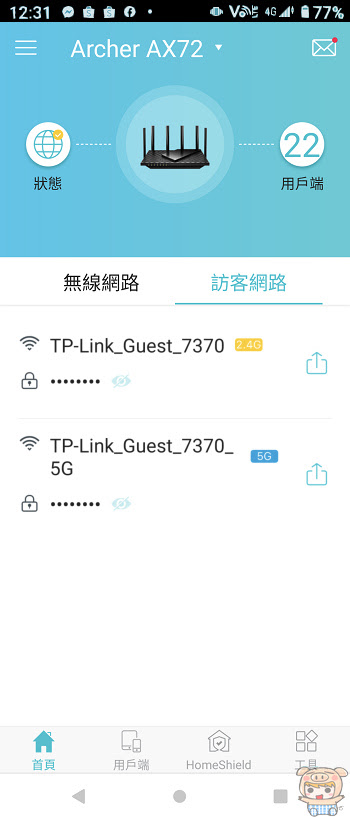
小米家中是屬於長條型的,所以使用MESH 網路,讓訊號延伸,換了TP-Link Archer AX72 之後,當然也要試一下啦,路由器是架在最前端,小米家中的網路是使用500M/50M的速度,測得的速度為400多Mpbs,當小米走到最後面時,速度只差一點點。TP-Link Archer AX72 的訊號覆蓋率,真的很不錯,一台就搞定啦!
隨著越來越多的裝置,像是手機、筆電、平板、遊樂器等,都已經是採用支援Wi-Fi6 的規格配置啦,家中的無線路由器,當然也是要給它升級一下,這樣當您一大堆裝置連上時,也一樣能夠順順的上網,尤其當您需要在內部進行資料傳輸時,Wi-Fi 6 的速度真的有感,最後小米就介紹到這邊啦,對於有要更換路由器的朋友,TP-Link Archer AX72 AX5400 Gigabit 雙頻 WiFi 6 無線網路分享路由器 是一個不錯的選擇提供給大家參考!另外家中如果有樓層或是空間更大的朋友,TP-Link Archer AX72 它還支援了OneMesh ,只要增加設備就直接讓您訊號延伸,不用整組換掉,讓家中上網無死角,想要了解更多的朋友,也可以參考這兒:https://www.tp-link.com/tw/home-networking/wifi-router/archer-ax72/










